Windows 11の「エクスプローラー」が仕様変更 インターネット経由で入手したファイルのプレビューを無効化 セキュリティ強化のため
0
2025年10月23日 23:12 ITmedia PC USER
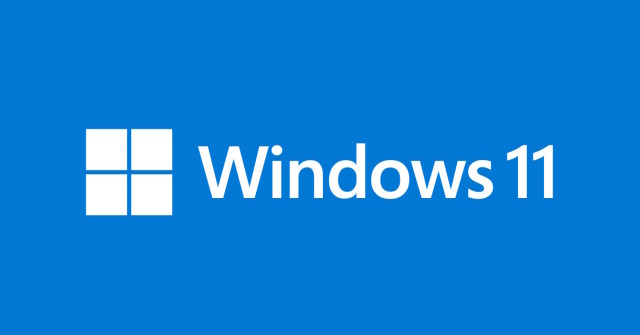
Microsoftは10月22日(米国太平洋夏時間)、Windows 11の「エクスプローラー(File Explorer)」の仕様を変更し、インターネット経由で入手したファイルのプレビュー機能を自動的に無効化したことを明らかにした。この変更は、NTLM(New Technology LAN Manager)にまつわる脆弱(ぜいじゃく)性への対策の一環として行われるもので、2025年10月の更新プログラムから適用される。
●措置の概要
今回の措置を取るに至った脆弱性は、外部へのデータアクセスを誘導しうるHTMLタグ(link、srcなど)を含むファイルを開くと、NTLMの認証で利用しているハッシュが漏えいする恐れがあるというものだ。悪意のある第三者は、この脆弱性を使って機密性の高い資格情報(ユーザー名とログインパスワード)を盗み取ることができてしまう。
その対策として、2025年10月の更新ではエクスプローラーに改修が加えられ、「Mark of the Web(MotW)」というメタデータが付与されているファイルのプレビュー表示が行えなくなった。
|
|
|
|
MotWは、インターネットからダウンロードしたファイルに原則として自動付与される。デスクトップ版のMicrosoft Officeアプリ群では、MotWが付与されたインターネット由来のドキュメントを編集する際に、ユーザーによる許可が必要となっている。
●回避方法
この仕様変更後も、エクスプローラー上でMotW付きのファイルをプレビュー表示したい場合は、大きく分けて2つの回避方法がある。
ファイル個別にMotWを除去する方法
この仕様変更は、あくまでもMotWが付与されたファイルに対する挙動変更だ。従って、ファイルからMotWを取り除くことでプレビュー表示が可能となる。手順は以下の通りだ。
|
|
|
|
1. エクスプローラーで、以下のいずれかの方法で当該ファイルのプロパティを開く
3. 当該ファイルを選んで「Alt」キーを押しながら「Enter」キーを押す
4. 当該ファイルを右クリックして「プロパティ」をクリックする
7. 出てきたウィンドウの下方にある「セキュリティ」にある「許可する」にチェックを入れて「OK」をクリック
9. 「Alt」キーを押しながら「K」キーを押してから「Enter」キーでも構わない
|
|
|
|
12. プレビューできるかどうか確かめる
14. できない場合は、エクスプローラーを再起動してみる
15. エクスプローラーの再起動でもダメな場合は、Windowsを再起動してみる
ダウンロードサイトのセキュリティ設定を変えてしまう(若干リスクあり)
ファイルのダウンロード元のURLドメインが信頼できる場合は、以下の手順で特定のURL/ドメインからダウンロードするファイルにMotWを付与しないようにできる。
1. 以下の手順で「ファイル名を指定して実行」を表示する
3. 「Windows」キーを押しながら「R」キーを押す
4. タスクバーのWindowsロゴを右クリック→「ファイル名を指定して実行」をクリックする
7. テキストボックスに「inetcpl.cpl」と入力してEnterキーを押すか、「OK」をクリックする
8. 「セキュリティ」タブに移動する
9. 「信頼済みサイト」アイコンをクリック(選択)する
10. 「サイト」をクリックするか、「Alt」キーを押しながら「S」キーを押す
11. 「この Web サイトをゾーンに追加する」のテキストボックスにサイトのURL(またはドメイン)を入力して「追加」をクリック
13. 入力後に「Alt」キーを押しながら「A」キーを押しても構わない
16. 追加が完了したら「閉じる」をクリックするか、「Alt」キーを押しながら「C」キーを押す
上記の作業をすると、指定したURL/ドメインからダウンロードするファイルにはMotWが付与されなくなるため、特に操作することなくエクスプローラーでプレビュー表示を行える。
ただし、「信頼済みサイト」に登録されたURL(ドメイン)が悪意を持った第三者に乗っ取られた場合、この方法では悪意のあるファイルからの防御が弱くなってしまうので注意が必要だ(筆者としては、ダウンロード後に都度MotWを取り除く方法を推奨したい)。
|
|
|
|
|
|
|
|
Copyright(C) 2025 ITmedia Inc. All rights reserved. 記事・写真の無断転載を禁じます。
掲載情報の著作権は提供元企業に帰属します。
IT・インターネット
アクセス数ランキング
- 1

死んだンゴ がん研究へ寄付拡大(写真:ITmedia NEWS)175
話題数ランキング
- 1

死んだンゴ がん研究へ寄付拡大(写真:ITmedia NEWS)175